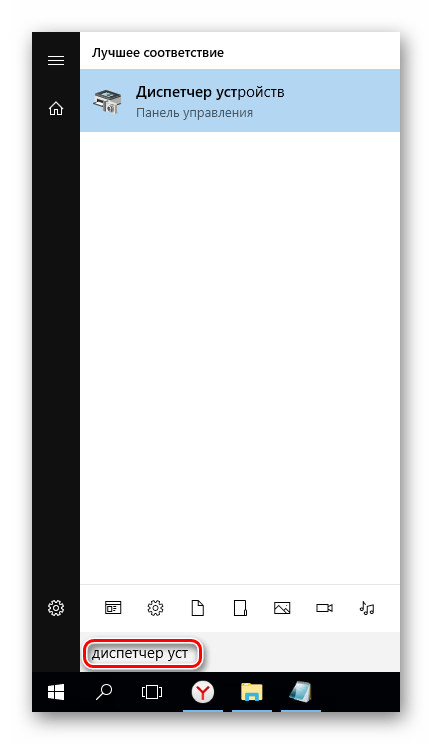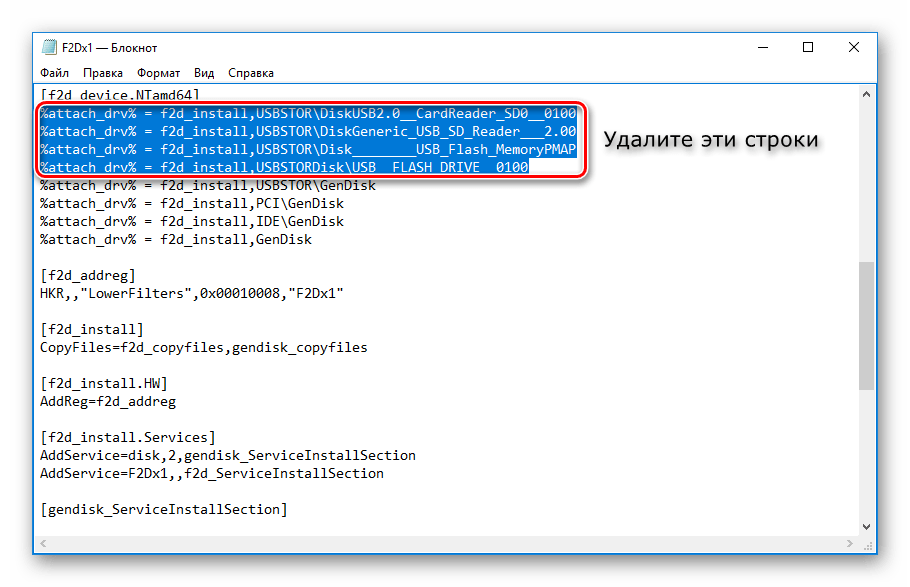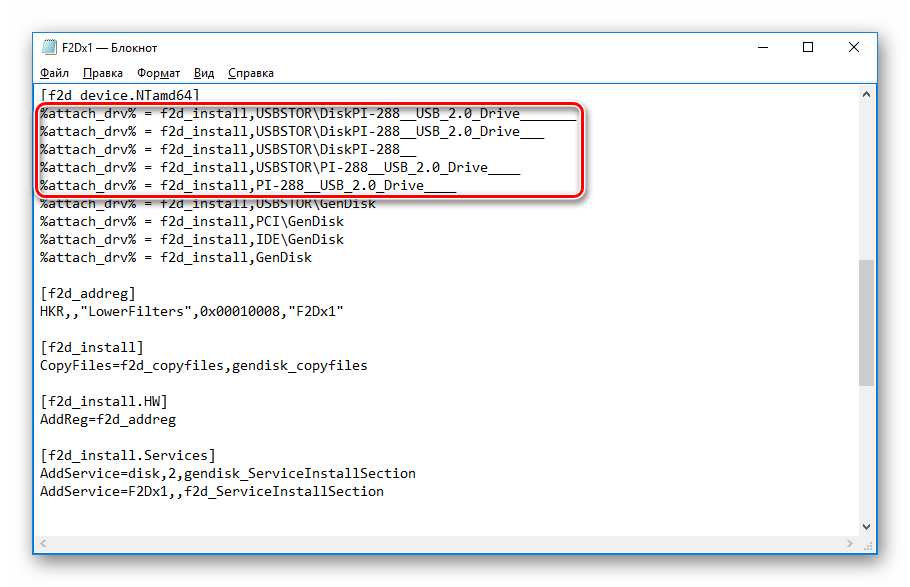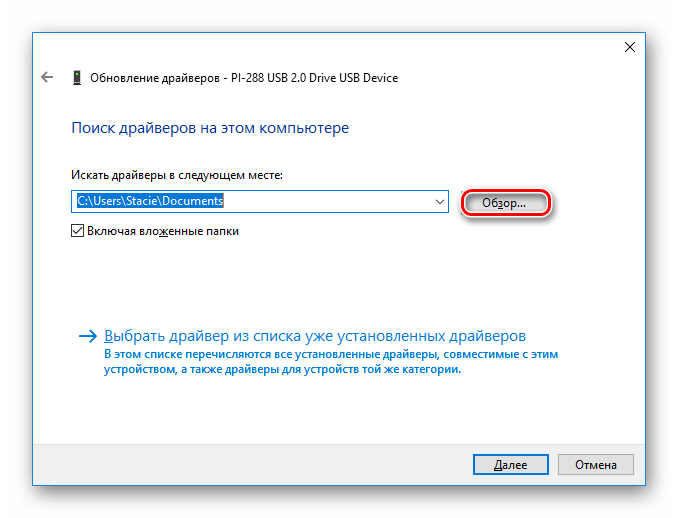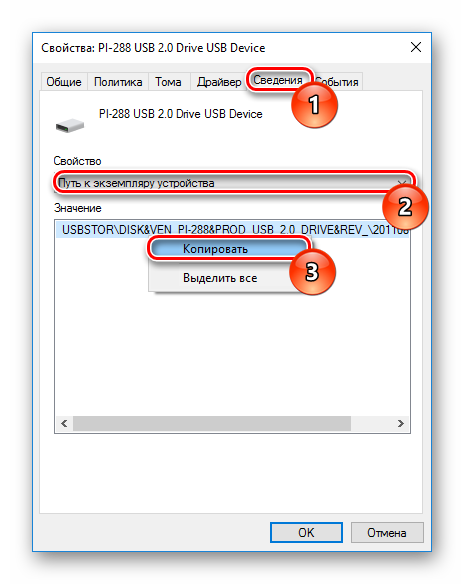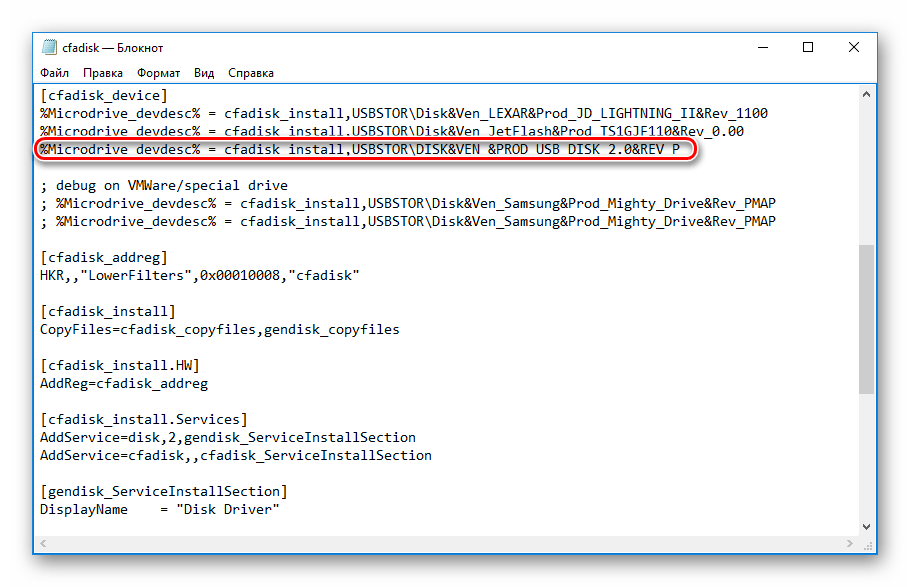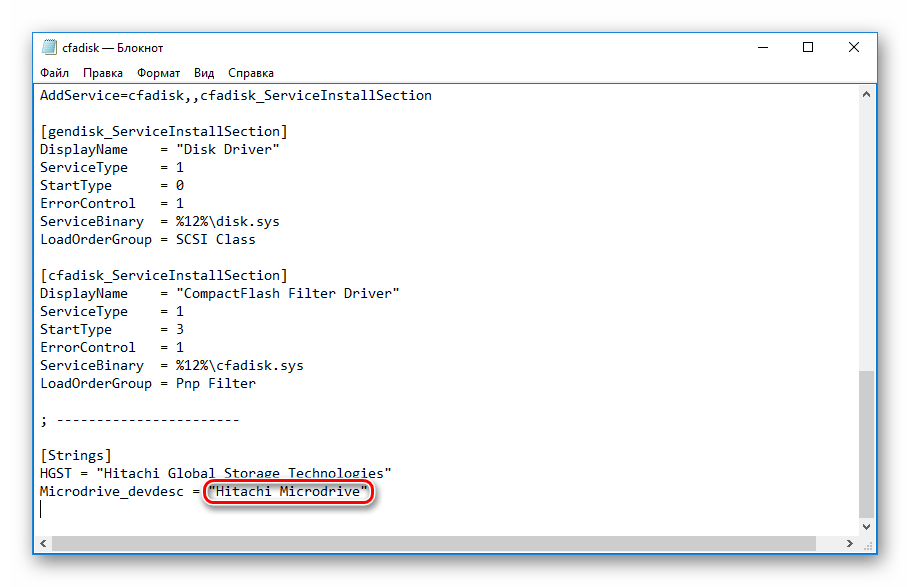что можно использовать вместо флешки
Восемь альтернативных способов использования USB-накопителя
Для многих неискушенных пользователей назначение USB-накопителя является вполне очевидным. Флешка, съемный жесткий диск для хранения и переноса каких-либо данных. Но так ли это на самом деле?
В действительности самой обычной флешке можно найти множество других применений. Различные облачные хранилища становятся все более доступными, а скорость передачи данных все более высокой, так что не удивительно, если в недалеком будущем USB-накопители утратят свое первоначальное предназначение. И чтобы не стать частью истории флешке нужно эволюционировать, то есть найти себе другие способы применения. Некоторые из этих способов мы сейчас и рассмотрим.
Запуск портативных приложений
Портативные приложения сейчас пользуются огромной популярностью. Они не засоряют реестр, не нуждаются в инсталляции, а главное они всегда с вами. Все свои настройки портативные программы хранят в специальных файлах, благодаря чему вы можете использовать свой любимый софт на любом компьютере. А сколько полезного времени вы сэкономите, скажем, при переустановке операционной системы.
“Живые” диски
Что представляют собой “живые” диски знают все, кто хотя бы один раз пробовал установить операционную систему Linux. Раньше такие дистрибутивы всегда запускались с CD|DVD носителя, кстати, загрузочная среда Linux может иметь очень небольшой вес, то сейчас стало популярным использование вместо оптического носителя обычной, подключаемой по USB флешки.
Загрузка операционной системы
С USB-носителя можно запускать не только портативные программы, но и саму операционную систему. В отличие от “живых” дисков, не сохраняющих внесенных изменений в настройки, установленная на USB-носитель операционная система будет выполнять свои функции в полной мере. С установкой на портативный носитель Windows XP и 7, правда, все немножко сложнее, а вот в Windows 8 для этого даже существует специальная функция “Windows To Go” – создание переносной операционной системы.
Увеличение производительности компьютера
Известно ли вам что самую обыкновенную флешку можно использовать в качестве средства увеличения быстродействия компьютера? Можно быть абсолютно уверенным, что большинство пользователей Windows ничего не знают о ReadyBoost – фирменной программной технологии Microsoft, хотя фишка эта находится у них прямо под носом. Убедиться в ее существовании вы можете сами, подключив к своему компьютеру флешку и внимательно изучив раздел Свойства.
Запуск игр
Запускать с флешки можно не только программы, но и игры. К сожалению, функцию запуска с портативных носителей поддерживают относительно небольшое число игр, но это пока, в недалеком будущем все еще может измениться.
Надежный “сейф” для хранения личной информации
Вы можете зашифровать все доступное дисковое пространство флешки, создав, таким образом, надежный сейф для хранения конфиденциальных данных. Для этой цели лучше всего использовать специальные программы, например TrueCrypt или BitLocker To Go. Даже если такая флешка попадет в руки злоумышленника, прочитать ваши данные он все равно не сможет.
Восстановление поврежденной системы
Если ваш компьютер подвергся вирусной атаке вследствие которой система перестала загружаться, скачайте и запишите на флешку специальную загрузочную антивирусную программу, загрузитесь с USB-носителя и просканируйте систему. Такие спасательные диски можно использовать и для других целей, например для неограниченного доступа к файловой системе компьютера.
Блокировка и разблокировка компьютера
А вот другой интересный пример использования флешки. С помощью небольшой бесплатной утилиты Predator вы можете превратить свою флешку в секретный ключ для блокировки компьютера. Пока такая флешка будет подключена к компьютеру, он будет работать как обычно. Но стоит только вам извлечь флешку, все интерфейсы ПК будут заблокированы, а экран потемнеет.
Как видите, обычные флеш-накопители могут использоваться в самых разных случаях и обстоятельствах. Полагаем это еще далеко не все, на что способно это маленькое, но очень полезное устройство. Мы еще не сказали о возможности использования флешки в качестве библиотеки, ну да и ладно…
Такое разнообразие идей не может не радовать, как не может не радовать тот факт того, что с каждым годом растет рабочий объем USB-накопителей. А какие альтернативные способы использования флешек знаете вы?
Что за жесткий диск, который можно вместо флешки использовать?
Что такое внешний жесткий диск или USB HDD?
Практически всем известно, что жесткий диск – это диск, который находится внутри компьютера, но в последнее время получил распространение внешний жесткий диск. А прелесть таких дисков в том, что внешние usb диски приспособлены для переноса большего объема информации, с которых иногда не может справиться широко используемые флэш – накопители.
Даже если просто провести сравнение с обычными жесткими дисками, то usb накопитель, имеет бесспорные преимущества, во первых, подключение через usb, то есть вы можете подключить usb накопитель к нескольким компьютерам одновременно, из-за usb, вам не придется при установке снимать крышку компьютера и лезть в его внутренности, особенно это удобно, если вы этого не умеете делать.
Внешние накопители, еще называют usb hdd или usb винчестер, иногда их используют не просто, как переносное дисковое пространство, а как дополнительный usb винчестер, обычно это происходит, если у человека ноутбук, и дискового пространства катастрофически не хватает.
Внешние hdd usb винчестеры практически всегда продаются вместе с программным обеспечением, там даже есть программа, с помощью которой можно составить график резервного копирования, потому что usb накопители в основном все-таки используют именно для хранения backup-ов. Если вы настроили программу, то процесс резервного копирования будет происходить автоматически, главное, чтобы внешний винчестер в этот момент был подключен к компьютеру.
Что касается скорости работы внешних дисков, то она у них чуть ниже, чем у обычного внутреннего винчестера, потому что, соединение через usb не может гарантировать, такую же скорость, как у внутренних дисков. Если для вас важным параметром является именно скорость, то вам не стоит приобретать такой винчестер, если же вы готовы пожертвовать ее, то даже в этом случае подбирайте usb винчестер внимательно, потому что в зависимости от компании производителя, будет колебаться и параметр скорости.
Что можно использовать вместо флешки
Содержание статьи
Современные пользователи нуждаются в разделении служебной и личной информации. Этому могут способствовать различные причины: вирусные атаки, конфиденциальная или служебная информация, которая не должна быть в открытом доступе по понятным причинам. С этой целью используются съемные накопители информации. Какой из них лучше: флешка или внешний жесткий диск?
Плюсы и минусы портативных устройств
В вопросе, что лучше выбрать для работы с информацией, следует отталкиваться от ее важности, скорости доступа к ней и требований, которые выдвигаются к носителю. У флешки и внешнего жесткого диска есть свои преимущественные особенности и сложности, на них стоит обратить внимание.
Преимущества внешнего жесткого диска
1. Удобен и долговечен.
2. Помещает в себе большие файлы, нет нужды использовать несколько флешек.
3. Возможность эксплуатации диска неограниченное количество, в отличие от флешки, срок годности которой истекает после 10-тысячной записи.
Минусы устройства следующие: требование в дополнительном порте для питания, стоит дорого, за устройство на 250 ГБ нужно отдать до трех тысяч рублей, низкая сопротивляемость к перепадам температуры.
Внешний жесткий диск производится двух типов: стандартный в 3.5 дюймов и миниатюрный в 2.5 дюйма. Первый из них исполняет роль увеличения памяти на ноутбуке или компьютере. Он имеет большой вес, а также требует дополнительное питание. Второй имеет меньший вес и размер памяти, но при этом обладает противоударными свойствами.
Характеристика флешки
1. Невысокая цена устройства. Допустим, девайс с объемом памяти 16 ГБ обойдется до 800 рублей.
2. Удобная в использовании, занимает мало места, практична в офисной работе, для школьников и студентов.
3. Имеет высокую скорость чтения информации или ее записи.
4. Низкое поглощение электроэнергии, что очень важно, если ноутбук не подключен к сети.
5. Большой выбор форм и расцветок флешек.
Из минусов следует выделить отсутствие USB-порта в некоторых гаджетах, а также невозможность воспроизведения информации, если флешка «битая».
Отвечая на вопрос, какой девайс предпочтительнее: внешний жесткий диск или флешка, нужно сказать, что лучше иметь на своем рабочем столе и то, и другое. Хотя противостояние двух необходимых устройств пользователя будет еще долго продолжаться.
Информация измеряется в колоссальных объемах, мест для ее хранения катастрофически не хватает. Нужны компактные носители, которые предоставляют большой объем. Понятно, что только внешний жесткий диск отвечает таким требованиям.
Практически всем известно, что жесткий диск – это диск, который находится внутри компьютера, но в последнее время получил распространение внешний жесткий диск. А прелесть таких дисков в том, что внешние usb диски приспособлены для переноса большего объема информации, с которых иногда не может справиться широко используемые флэш – накопители.
Даже если просто провести сравнение с обычными жесткими дисками, то usb накопитель, имеет бесспорные преимущества, во первых, подключение через usb, то есть вы можете подключить usb накопитель к нескольким компьютерам одновременно, из-за usb, вам не придется при установке снимать крышку компьютера и лезть в его внутренности, особенно это удобно, если вы этого не умеете делать.
Внешние накопители, еще называют usb hdd или usb винчестер, иногда их используют не просто, как переносное дисковое пространство, а как дополнительный usb винчестер, обычно это происходит, если у человека ноутбук, и дискового пространства катастрофически не хватает.
Внешние hdd usb винчестеры практически всегда продаются вместе с программным обеспечением, там даже есть программа, с помощью которой можно составить график резервного копирования, потому что usb накопители в основном все-таки используют именно для хранения backup-ов. Если вы настроили программу, то процесс резервного копирования будет происходить автоматически, главное, чтобы внешний винчестер в этот момент был подключен к компьютеру.
Когда не хватает свободного пространства на жестком диске, и освободить его не получается, приходится рассматривать различные варианты по увеличению места для хранения новых файлов и данных. Одним из наиболее простых и доступных способов является использование flash-накопителя в качестве жесткого диска. Флешки среднего объема есть в наличии у многих, поэтому их свободно можно использовать как дополнительный накопитель, подключаемый к компьютеру или ноутбуку по USB.
Создание жесткого диска из флешки
Обычная флешка воспринимается системой как внешнее портативное устройство. Но ее можно без труда превратить в накопитель так, что Windows будет видеть еще один подключенный жесткий диск.
В дальнейшем на нее можно устанавливать операционную систему (необязательно Windows, можно выбирать среди более «легких» вариантов, например, на основе Linux) и совершать все те же действия, что вы делаете и с обычным диском.
Итак, перейдем к процессу превращения USB Flash во внешний HDD.
В некоторых случаях после выполнения всех нижеперечисленных действий (для обеих разрядностей Windows) может потребоваться переподключение флешки. Сперва выполните безопасное извлечение USB-накопителя, а затем подключите ее заново, чтобы ОС распознала ее, как HDD.
Для Windows x64 (64-bit)
Или правым кликом мыши по «Пуск» выберите «Диспетчер устройств».
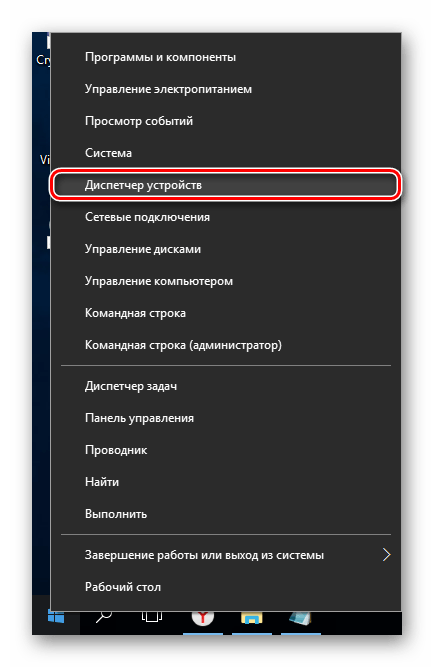
В ветке «Дисковые устройства» выберите подключенный flash-накопитель, щелкните по нему два раза левой кнопкой мыши — запустятся «Свойства».
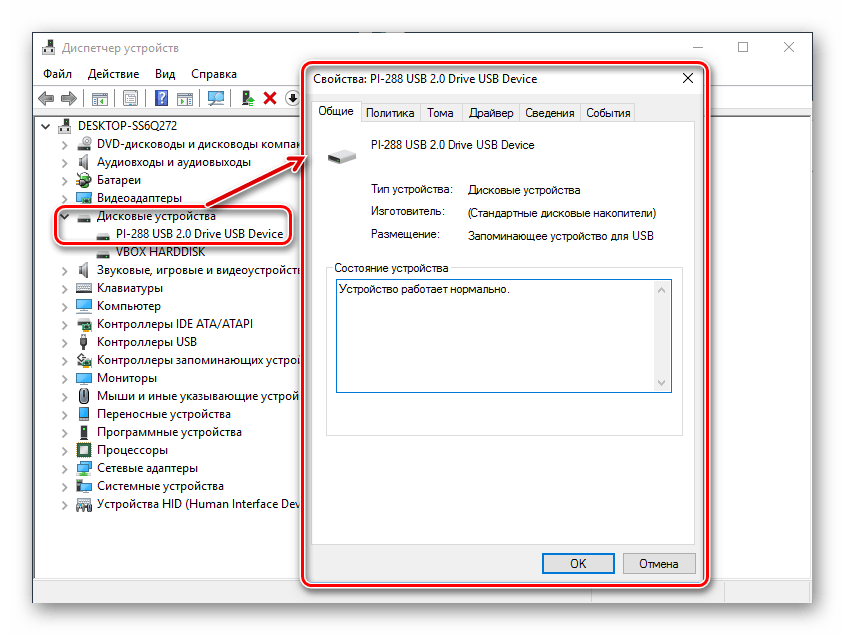
Переключитесь на вкладку «Сведения» и скопируйте значение свойства «ИД оборудования». Копировать нужно не все, а до строки USBSTORGenDisk. Выделить строки можно, зажав Ctrl на клавиатуре и кликая левой кнопкой мыши по нужным строкам.
Пример на скриншоте ниже.
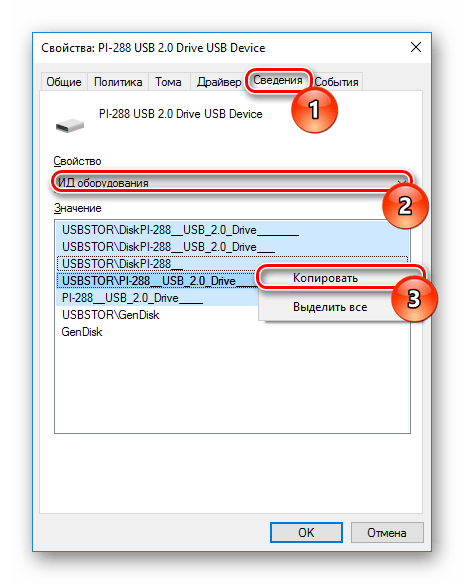
Файл F2Dx1.inf из скачанного архива нужно открыть при помощи Блокнота. Для этого нажмите по нему правой кнопкой мыши, выберите пункт «Открыть с помощью…».
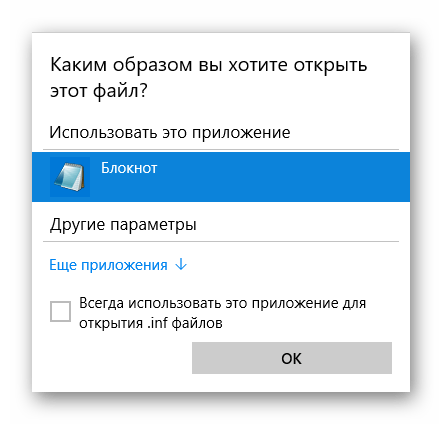
Перейдите в раздел:
Из него нужно удалить первые 4 строки (т. е. строки до %attach_drv% = f2d_install,USBSTORGenDisk ).
Должно получиться, как на скриншоте.
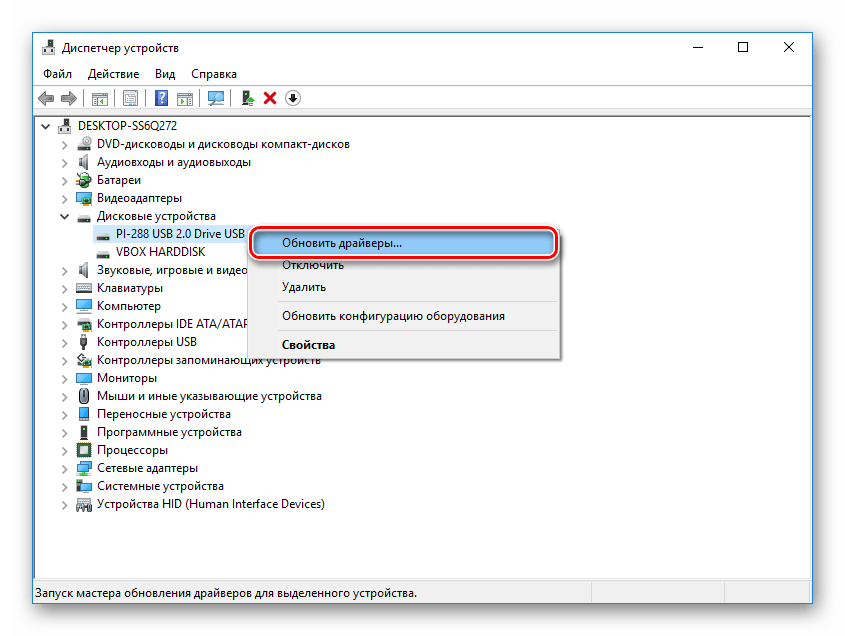
Воспользуйтесь способом «Выполнить поиск драйверов на этом компьютере».
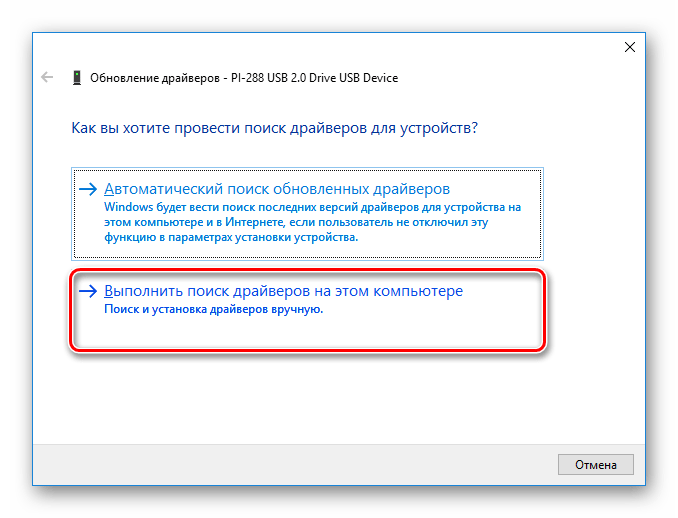
Нажмите на «Обзор» и укажите месторасположение отредактированного файла F2Dx1.inf.
Для Windows x86 (32-bit)
Удалите все, что идет после install, (последней должна быть запятая, без пробела). Вставьте то, что скопировали из «Диспетчера устройств».
Удалите конец вставленного значения, а точнее все, что идет после REV_XХXX.
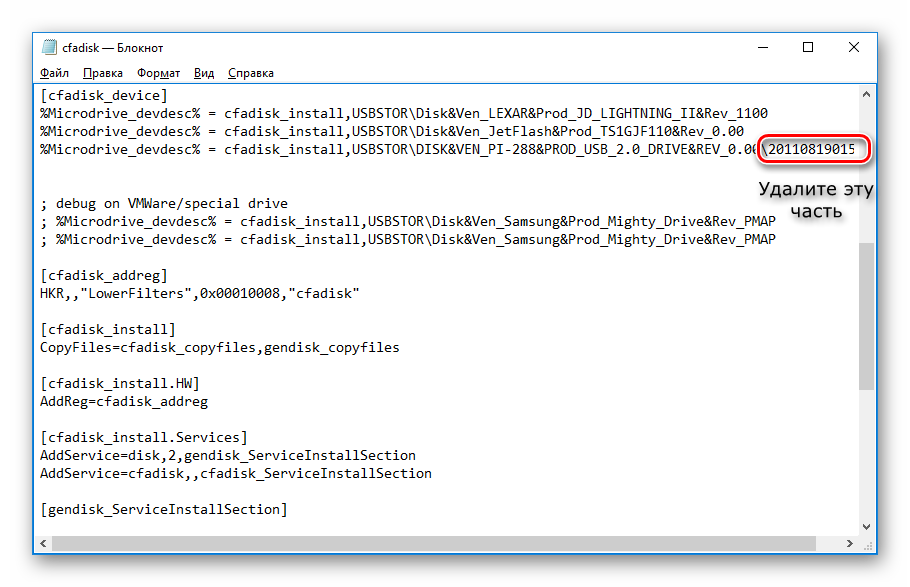
Вы также можете изменить имя флешки, перейдя в раздел
И отредактировав значение в кавычках в строке
После этого вы можете разбивать flash на разделы, устанавливать на нее операционную систему и загружаться с нее, а также делать другие действия, как с обычным винчестером.
Обратите внимание, что это будет работать только с той системой, на которой вы выполнили все вышеперечисленные действия. Это связано с тем, что был заменен драйвер, отвечающий за распознавание подключенного накопителя.
Если вы хотите запускать флешку как HDD и на других ПК, то при себе нужно иметь отредактированный файл-драйвер, а затем устанавливать его через «Диспетчер устройств» тем же способом, что было указано в статье.
Отблагодарите автора, поделитесь статьей в социальных сетях.
Как из внутреннего жесткого диска сделать внешний девайс USB
Что нам понадобится
В первую очередь нам, конечно же, потребуется сам жесткий диск. Причем его форм-фактор не имеет значения, это может быть 2.5 или 3.5 дюймовая модель. Также придется подготовить и корпус, ведь HDD ничем не защищен и использовать его в таком виде нельзя. Естественно, нужны будут и инструменты в виде отвертки подходящего типа. SATA-USB адаптер, о нем мы расскажем ниже.
Внимание: на некоторых ноутбуках большой 3.5 жесткий диск может не запуститься из-за недостаточного питания. Если это будет замечено, вам нужно обязательно использовать внешнее напряжение, а это практически нереализуемо и такой винчестер лучше не использовать.
Читайте также: Графическая карта (видеокарта) в ноутбуке 




Делаем из компьютерного и ноутбучного HDD внешний usb накопитель
Приветствую, дорогие друзья! Продвинутые юзеры, которые на «короткой ноге» с компьютерной техникой, любят экспериментировать. Иногда со стороны может показаться, что они страдают откровенной ерундой – например, собирают компьютер в самодельном корпусе в виде пентаграммы и вешают его на стену или пытаются разогнать не разгоняемое, погружая древнюю медленную железяку в ванну с жидким азотом.
Сегодня я расскажу, с чего все это может начаться. Итак, тема публикации – как жесткий диск сделать внешним накопителем и нужно ли это вам.
Мультикомбайны
Одни из самых функциональных устройств. Главное отличие от предыдущих — небольшие размеры и возможность автономной работы благодаря наличию встроенного Li-Ion/Li-Pol аккумулятора. Как правило, мультикомбайны рассчитаны на установку одного накопителя формата 2.5″ (HDD или SSD) и позволяют получить доступ к нему посредством проводного соединения через USB или Ethernet, либо через беспроводной Wi-Fi. Очень удобно тем, кто постоянно путешествует или находится в командировках.
Для организации сетевого доступа в мультикомбайн встроен роутер, который при подключении интернет-кабеля RJ-45 (Ethernet) может раздавать интернет близлежащим устройствам, то есть может работать в качестве точки доступа. Для просмотра содержимого диска достаточно активировать сеть Wi-Fi на устройстве и подключиться к ней с любого гаджета, будь то смартфон, планшет или нетбук. После этого через стандартный диспетчер можно просматривать файлы и папки. В случае необходимости мультикомбайн можно использовать в качестве внешнего аккумулятора для заряда севших устройств или гаджетов через предусмотренный USB-выход и универсальный кабель.
Читайте также: Что такое лизун игрушка, зачем он нужен, как выглядит, какие свойства, как ухаживать, из чего делают на производстве, какие бывают виды лизунов? Вредны ли лизуны для здоровья?
Варианты жестких дисков
Кроме этого жесткий диск может быть создан даже из флешки. При этом он становится весьма компактным и удобным, хотя небольшого размера.
Существует множество программ позволяющих решить вопрос: как сделать флешку жестким диском.
Подготовка к сборке внешнего HDD
Как правило, потребность в создании внешнего HDD возникает по следующим причинам:
Обычно к такому решению приходят пользователи, у которых уже есть обычный жесткий диск, например, из старого компьютера. Создание из него внешнего HDD позволяет сэкономить деньги на приобретении обычного USB-накопителя.
Итак, что потребуется для сборки диска:
Вместо послесловия
Вот и всё, потребовалось не более 15 минут, чтобы приступить к копированию данных на собранный диск. Надеюсь, и Вам удалось собрать свой внешний жёсткий диск, затратив минимум времени и сил.
поделитесь с друзьями: ВКонтакте OK Facebook Twitter Обсудить Обсудить
Сборка девайса
Перед тем как из старого харда «шаманить» новый портативный винчестер, потребуются такие компоненты:
Бокс (а также «карман» или «контроллер») – специальный девайс, адаптированный для нашей задачи. Существует два типоразмера – на 2,5 или 3,5 дюйма, под существующие типы винчестеров. Учитывайте, что при использовании некоторых моделей, из тыльной стенки винчестера необходимо открутить 4 винта, иначе он не пролезет в слот.
Как вы знаете, у современных хардов 2 разъема – питание и интерфейс данных (а если не знаете, то почитайте мою публикацию про разъемы на жестких дисках для компьютера). Как правило, карманы рассчитаны на диски SATA различных поколений. IDE-девайсы мне пока не попадались (сомневаюсь, что они в принципе еще существуют).
При монтаже винчестера его интерфейсы подключаются к соответствующим слотам на кармане, которые заключены в единый блок. К этому же блоку подключается USB кабель, передающий питание и данные от компьютера.
Большинство моделей боксов, нет необходимости разбирать: достаточно открыть крышку и поместить там винчестер. Возможно, потребуется зафиксировать хард в кармане винтами. В любом случае, при монтаже жесткого диска вы должны услышать характерный щелчок, который удостоверяет, что все подключено правильно.
Собираем устройство
Итак, приступаем к сборке нашего девайс. Для этого аккуратно подготовьте рабочее место, уберите все посторонние вещи и положите перед собой все нужные для сборки детали. После этого внимательно следите за каждым шагом нашей инструкции и поступайте так же:
Подключение и настройка нового внешнего жесткого диска
При первом подключении только что собранного внешнего жесткого диска компьютер может его не увидеть.
Чтобы ваш внешний диск заработал и компьютер его увидел, нужно сделать небольшую настройку на самом компьютере. Далее пошагово описан весь процесс инициализации внешнего жесткого диска.
Шаг 1
Откройте на компьютере раздел «Управление дисками». Для этого нажмите сочетание клавиш Win+R и напишите в поле для ввода команду diskmgmt.msc.
В Windows 8 /10 можно открыть этот раздел по-другому. Нажмите «Пуск» правой кнопкой мыши и выберите раздел «Управление дисками».

Шаг 2
Перед вами откроется окошко с предложением инициализировать жесткий диск, поскольку у вас новый не подключенный ранее жесткий диск. Соглашайтесь с этим условием.
Если окно инициализации не открылось. Тогда вам надо запустить инициализацию диска вручную. Для этого найдите ваш не проинициализированный диск, нажмите по нему правой кнопкой мыши и выберите раздел «Инициализировать диск».

Шаг 3
После инициализации на вашем внешнем диске будет написано «Не распределен». Далее вам нужно открыть контекстное меню (нажав правой кнопкой мыши на диск) и выбрать пункт «Создать простой том».
Шаг 4
Запустится «Мастер создания простого тома». Нажмите «Далее».
Шаг 5
Откроется окно с указанием размера тома. У вас будут другие данные (зависит от размера вашего диска). Ничего не меняйте в этом окне («размер простого тома» должен быть указан максимальный) и нажимайте кнопку «Далее».
Шаг 6
Перед вами откроется окно с назначением буквы диска. Назначьте свою букву (чаще всего это буква F), затем нажмите «Далее».
Шаг 7
Следующее окно – форматирование раздела. Здесь все оставляем как в примере, за исключением раздела «Метка тома». В это поле можно вписать название вашего диска, что-то типа «Мой внешний диск» или «Флешка для работы». И нажимайте кнопку «Далее».
Как использовать внешний жесткий диск
Использовать внешнее устройство так же просто, как подключить один конец кабеля для передачи данных к диску, а также к соответствующему порту на компьютере.
Например, разъем USB в случае внешних дисков на основе USB. Для некоторых устройств необходим кабель питания, его подключаем к сетевой розетке.
На большинстве компьютеров требуется всего несколько секунд, чтобы содержимое внешнего диска появилось на экране, после можно начать
перемещение файлов на диск или обратно.
Еще на такой накопитель можно установить программное обеспечение, используя его почти так же, как и внутренний. Разница лишь в том, как вы
получаете доступ к диску в вашей операционной системе.
Большинство компьютерных систем имеют только один жесткий диск, который будет «основным». Можно сразу перейти на
SSD или HDD для сохранения файлов, копирования файлов из одной папки в другую, удаления данных, и т.п.
Внешний файловый носитель выглядит как второй жесткий диск и, доступ к нему совсем другой. Например, в Windows внешние накопители
перечислены рядом с другими устройствами в проводнике Windows и управлении дисками.
Дополнительный жесткий диск данными
Очень часто пользователям компьютеров просто не хватает места для хранения собственной информации. И тогда решение проблемы: как сделать второй жесткий диск, становится единственным правильным решением.
Выше описывался способ создания внешнего диска. Точно также можно создать второй жесткий диск на компьютере с помощью встроенного в операционную систему дискового менеджера.
Внутренние накопители и внешние накопители
Внутренние жесткие диски подключаются к материнской плате, тогда как внешние запоминающие устройства сначала проходят через корпус компьютера,
а затем к материнской плате.
Установочные файлы операционной системы и программного обеспечения устанавливаются на внутренние диски, а внешние носители используются для
несистемных файлов, таких как фотографии, видео, документы и файлов других типов.
Внутренние накопители получают питание от блока питания внутри компьютера. Внешние устройства получают питание либо через кабель для передачи данных,
либо через специальный источник переменного тока.
Данные могут быть скомпрометированы намного проще, если они хранятся на внешнем жестком диске. Это связано с портативностью накопителя, что
делает их легкой добычей для похитителей. Это отличает его от внутреннего файлового носителя, на котором для совершения кражи требуется разобрать весь компьютер
прежде чем кто-то сможет получить физический доступ к вашим файлам.
Внешние жесткие диски перемещаются больше, чем внутренние, что приводит к их более легкому выходу из строя из-за механического повреждения.
SSD накопители, такие как флэш-накопители, менее подвержены таким повреждениям.
Внешний жесткий диск из SSD диска своими руками
Сейчас можно купить внешние жесткие диски сразу в небольшом плоском боксе. Как говорится, подключил к компьютеру и пользуйся. Но такие готовые решения не всегда могут устроить: вопрос качества (мы не всегда знаем, что находится внутри), цвет корпуса, технические характеристики. В таком случае внешний жесткий диск можно сделать самостоятельно.
Для того, чтобы сделать внешний жесткий диск, особых знаний не нужно. Рекомендуем взять за основу SSD диск, поскольку он надежней, чем HDD диск.
Итак, что нам понадобится:
Тип корпуса, объем памяти SSD диска и фирму изготовителя вы можете выбрать на свое усмотрение. Практически все корпусы и диски стандартные, но перед покупкой всё же уточните их совместимость между собой.
Далее по пунктам показан процесс сборки внешнего жесткого диска.
Вскройте корпус для установки SSD диска. Корпусы бывают на защелках, клипсах и т.п. В данном примере на небольших винтиках. Такое крепление SSD диска наиболее надежное.
Аккуратно вставьте SSD диск внутрь корпуса, совместив разъем диска с разъемом в корпусе. Электросхема с разъемом в корпусе — это контроллер для подключения SSD диска к USB разъему вашего компьютера.
Закройте корпус. Проверьте (слегка потрясите), не болтается ли внутри SSD диск. Если SSD диск болтается, то можно подложить под него внутрь корпуса полоску картона. В данном примере SSD диск фиксируется винтами (идут в комплекте).
Подключите собранный внешний жесткий диск к USB разъему вашего компьютера с помощью шнура (обычно идет в комплекте с корпусом).
Подключение внешнего HDD
Если ваш жесткий диск использовался ранее и на него были записаны какие-то данные, проблем возникнуть не должно. Система сразу распознает его. Но иногда HDD не хочет читаться и тогда нужно поступать следующим образом:
Специалист по WEB-программированию и компьютерным системам. Редактор PHP/HTML/CSS сайта os-helper.ru.
Внимание: не удалите по ошибке важный раздел, на котором хранятся ваши данные. Восстановить их будет практически не реально!
Читайте также: Как перезагрузить ноутбук без мышки: посредством нажатия определённых клавиш или принудительными методами
Загрузочный жесткий диск
Вопрос о том, как сделать жесткий диск загрузочным возникает в основном тогда, когда необходимо установить новую операционную систему или переустановить старую.
Существует множество различных программ делающих диски или флешки загрузочными начиная с RUFUS, которая позволит установить систему на современный ноутбук, и заканчивая MULTIBOOT, которая может устанавливать несколько операционных систем с одной флешки.





Как сделать флешку жёстким диском?
В этом деле не существует чётких рекомендаций, поскольку каждый способ может быть выбран как в зависимости от производителя flash-накопителя, так и от безопасности упомянутого способа.

Компьютер видит флешку как жесткий диск, что сделать
На данный момент известны следующие варианты разделения флешки на две части:
Всё это – довольно простые и, к тому же, бесплатные способы, которые стоит рассмотреть подробней.
Как из старых, ненужных флешек собрать быстрый «SSD» для вашего Mac
У каждого из нас есть несколько ненужных флешек, лежащих в ящике стола. Ну, вы знаете как это обычно бывает, вы теряете одну, покупаете другую, а через неделю первая находится. Часто мы получаем их в качестве рекламы на всякого рода презентациях и т.д. У меня лично, так всё и происходит, поэтому в один прекрасный момент я задумался над тем, что с этим «добром» можно сделать и решил объединить их с помощью хаба в один большой и быстрый диск.
Популярные статьи Вязаный коврик в виде сердца
Единственной вещью, на которую вам возможно придется потратиться, будет USB-хаб для подключения всех флешек (если у вас нет подходящего). На моем макбуке всего 2 USB-порта, поэтому я прикупил себе вот такой хаб, но в принципе вы можете использовать любой хаб с поддержкой USB 3.0. Сначала я собрал все конструкцию на первых попавшихся флешках, но позже мне подвернулись хорошие флешки по отличной цене и я решил купить и использовать их.
Как вы знаете, USB-флешки показывают отличные скорости при работе с большими файлами, вроде фильмов, но с многочисленными мелкими файлами (например папка с тысячей картинок), дела обстоят намного хуже. Однако если объединить несколько флешек в один RAID-массив — скорость возрастет пропорционально количеству подключенных дисков (теоретически). В итоге вам будет абсолютно всеравно, с какими файлами вы имеете дело, они будут копироваться с одинаковой скоростью независимо от их размера. В этой идее и заключается суть описанного решения.
Емкость: оптимальное соотношение терабайт и цены?
С точки зрения объема самое выгодное предложение — внешний жесткий диск. В ваше распоряжение поступит ёмкость вплоть до 20 Тбайт. Правда, цена на такое устройство превысит цену на ноутбук среднего ценового сегмента. Модели на 1-2 Тбайт в Москве будут стоить как внутренний винчестер — 3500-5000 рублей.
Твердотельные накопители предлагают покупателям максимум 2 Тбайт. И прайс на подобные модели стартует с отметки в 27000 рублей. SSD объемом 500 Гбайт обойдется примерно в 6000 рублей. Мы считаем, что приобретать подобные девайсы следует только для профессиональных задач, когда требуется быстрая обработка большого количества данных. Например, в видеомонтаже.
Лучшие ноутбуки для видеомонтажа 2020: делаем ролики на раз, два, три
SD-карты, как и говорилось выше, вмещают в себя вплоть до 512 Гбайт. Ценник на такие накопители находится на уровне 7000-8000 рублей. За 128 Гбайт производители просят отдать чуть более 1000 рублей. Хороший выбор для начинающего фотографа.
Первый шаг
Перед тем как флешку сделать жёстким диском, устройство необходимо подключить к компьютеру, после чего определить тип флешки.
Первый вариант
Открыть диспетчер управления носителей. Найти его можно при помощи кнопки «Выполнить», сюда вписывается «diskmgmt.msc» и нажимается «Enter». Теперь можно будет посмотреть, какой тип имеет накопитель, съёмный или несъёмный.
Второй вариант
Также можно посмотреть тип устройства, открыв вкладку Volumes в свойствах флешки.
Третий вариант
Также можно ввести команду diskpart.
Читайте также: Как в программе Transcend RecoveRx восстановить потерянные файлы
Далее перейти на list volume. Идентифицировать устройство можно по объёму памяти.
Итак, теперь пользователь знает, является флешка съёмным или несъёмным устройством в этом случае.
Использование утилит
С помощью такой программы можно не только превратить накопитель в жёсткий диск, но и добиться обратного эффекта. Самая известная утилита подобного плана – это Lexar Bootit.
Интерфейс программы Lexar Bootit
С её помощью возможно хранение самой распространённой ОС – Windows вне зависимости от версии последней.
Как установить утилиту Lexar Bootit?
Скачать архив с программой с официального сайта бренда
Читайте также: Изготовление комфортера для новорожденного своими руками: что это такое и для чего нужен
Стоит обратить внимание на то, что на упомянутом сайте присутствуют версии как для макбуков, так и для персональных компьютеров.
На официальном сайте скачиваем утилиту Lexar Bootlt для своего компьютера
Запустить программу. Обязательное условие – запуск на правах администратора.
Щелкаем правой кнопкой мыши на ярлык программы, выбираем «Запуск от имени администратора»
Далее перед пользователем откроется выбор переносных устройств
Соответственно, стоит остановить выбор на той флешке, которую вы планируете разделить.
Выбираем свою флешку
Нажать на кнопку «Трансформировать переносное устройство» («Flip Removable Bit»).
Нажимаем на кнопку «Трансформировать переносное устройство» («Flip Removable Bit»)
Подтвердить выполненные действия.
Подтверждаем свои действия, нажав кнопку «ОК»
Извлечь flash-накопитель с помощью безопасного извлечения, и затем — снова подключить. Во вкладке «Volumes» («Вместительность») напротив характеристики «Type» («Тип») должно быть проставлено «Basic» («Основной»).
Во вкладке «Volumes» («Вместительность») напротив характеристики «Type» («Тип») должно быть проставлено «Basic» («Основной»)
В случае проблем с функционированием утилиты рекомендуется перезапустить Windows. Как правило, в это случае «превращение» карты в диск происходит в течение нескольких минут.
Как удалить драйвер Hitachi Microdrive
Чтобы удалить драйвер Hitachi Microdrive, откройте свойства диска и на вкладке драйвер нажмите кнопку Update Driver – система сама установит родной драйвер.
Совет. Если после установки драйвера Hitachi система перестала загружаться с BSOD, нужно загрузить компьютер с установочного диска Windows / Live CD и вручную удалить следующие файлы:
Первоначально думал написать инструкцию, но по факту оказалось, что получился отзыв об использовании устройства. Исправлять не стал, так как, думаю, этот вариант тоже будет полезен нашим уважаемым читателям.